תיקון: Spotify Wrapped לא עובד: לא ניתן היה לטעון את שגיאת הדף
Miscellanea / / December 05, 2021
Spotify הייתה פופולרית מאוד בקרב חובבי מוזיקה בגלל התכונות יוצאות הדופן והשירותים מסביב לשעון. לאחרונה הם השיקו תכונה חדשה שבה היא מראה שמשתמשי האמנים המובילים האזינו במהלך השנה. משתמשים בכל רחבי העולם צופים במדדים האישיים שלהם כגון העדפת אמנים, אלבומים ושירים. זה לא מוגבל רק למידע הזה, אלא יחד עם פרטים כמו סוג מוזיקה, ז'אנר ופרטי פודקאסטים גם כן. אבל עבור חלק מהמשתמשים, Spotify Wrapped לא עובד והתצוגה לא הצליחה לטעון את שגיאת העמוד על מסך הטלפון שלהם.
Spotify Wrapped זה בדיוק כמו סיפורי אינסטגרם, אבל במקום הדגשות של הסיפור, תראה פרטים לגבי האמן האהוב עליך, השירים והז'אנר. נתונים אלה נאספים מהנתונים שלך כגון הרגלי האזנה, תזמוני האזנה כדי להפוך המלצות כאלה לאישיות יותר. מכיוון שמדובר בתכונה חדשה, יותר ויותר משתמשים מנסים אותה כדי לראות אילו תוצאות הם מקבלים. בשל כך שרתי Spotify עומס יתר על המידה ולפעמים משתמשים רואים שלא הצליחו לטעון את שגיאת העמוד על המסך שלהם.

תוכן העמוד
-
תיקון: Spotify Wrapped לא עובד: לא ניתן היה לטעון את שגיאת הדף
- שיטה 1: נקה את המטמון של האפליקציה
- שיטה 2: עדכן את אפליקציית Spotify
- שיטה 3: בדוק את עדכון תוכנת המכשיר
- שיטה 4: השתמש ב-VPN
- שיטה 5: שנה את מהירויות האנימציה באפשרויות המפתחים
- סיכום
תיקון: Spotify Wrapped לא עובד: לא ניתן היה לטעון את שגיאת הדף
Spotify Wrapped היא תכונה ניסיונית שעובדת עבור כמה אנשים וגורמת לבעיות קריסה עבור חלק מהמשתמשים. ככל הנראה הבעיה יכולה להיות תקלה בתוכנה אז נסה להפעיל מחדש את האפליקציה ולראות אם השגיאה נמשכת. להלן כמה שיטות לפתרון בעיות שאתה יכול לעשות כדי לפתור ש-Spotify Wrapped לא עובד: לא ניתן היה לטעון את שגיאת הדף.
שיטה 1: נקה את המטמון של האפליקציה
Spotify פועלת בעיקר באינטרנט ומאחסנת חבורה של קבצי מטמון שעוזרים לך להאזין לשירים כשאתה במצב לא מקוון. קבצי מטמון כאלה יכולים ליצור בעיות בזמן חישוב המדדים עבור הפרטים המותאמים אישית של Spotify Wrapped. אז הקפד לנקות את מטמון האפליקציה עבור אפליקציית Spotify.
עיין במדריך המפורט שלנו בנושא כיצד לנקות מטמון ונתוני אפליקציה במכשיר האנדרואיד שלך. עבור משתמשי iOS, עליך למחוק את האפליקציה ולהתקין אותה מחדש כדי לנקות את המטמון.
שיטה 2: עדכן את אפליקציית Spotify
Spotify השיקה לאחרונה מספר עדכונים קלים לאחר התכונה החדשה של Wrapped. מאז העדכון החדש, הבעיה של לא ניתן לטעון את שגיאת הדף תוקנה ברוב המכשירים. אז הקפידו לעדכן את אפליקציית Spotify מ-Appstore או Playstore.
שיטה 3: בדוק את עדכון תוכנת המכשיר
Spotify מציגה לעתים קרובות תוכן DRM ותוכן זכויות יוצרים. ובשל היעדר הסמכה כלשהי במערכת ההפעלה של המכשיר שלך, אפליקציית Spotify עלולה לקרוס או שתכונות מסוימות כמו Wrapped לא יעבדו. אבל יצרני טלפונים מנקים לעתים קרובות בעיות כאלה עם עדכון תוכנה תקופתי. אז ודא שהמכשיר שלך מעודכן בתוכנה העדכנית ביותר.
פתח את הגדרות המכשיר ונווט אל עדכון תוכנה.
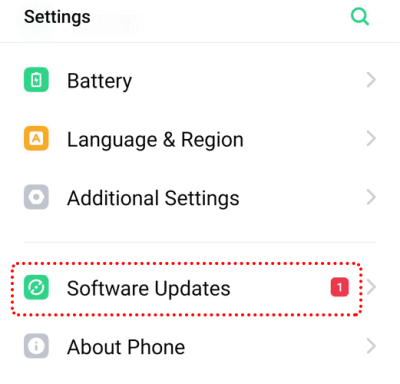
פרסומות
בדוק אם קיימים עדכונים זמינים והורד/התקן אותם על ידי ביצוע ההוראות שעל המסך.
שיטה 4: השתמש ב-VPN
כמו שאמרתי קודם, Spotify השיקה לאחרונה את השירות הזה ועם הרבה משתמשים שמשתמשים בו בו זמנית, השרתים עלולים להאט. אבל אתה תמיד יכול לשנות את השרתים על ידי שימוש בשירות VPN בחינם. הורד כל אפליקציית VPN בחינם מ-Playstore ולאחר מכן נסה להשתמש ב-Spotify Wrapped.
פתח את Playstore וחפש VPN.
פרסומות

הורד כל אפליקציית VPN בחינם לבחירתך.

בחר כל שרת זמין והתחבר. עכשיו נסה לפתוח את התכונה Spotify Wrapped ולראות אם זה עובד.
שיטה 5: שנה את מהירויות האנימציה באפשרויות המפתחים
משתמשים רבים שומרים על סולם ההנפשה של המכשיר ל-0 כדי להאיץ את המכשירים שלהם. אמנם זה לא ישפיע על אפליקציות, אבל במקרה של Spotify, זה יזרוק לך שגיאות אם שינית את מהירויות האנימציה. אז עקוב אחר השלבים שלהלן כדי לשנות את מהירויות ההנפשה במכשיר שלך.
כדי לשנות את הגדרות ההנפשה הללו, תחילה עליך להפעיל אפשרויות מפתח בטלפון החכם שלך. אז קרא את המדריך הזה הלאה כיצד להפעיל ולהשבית את אפשרויות המפתחים במכשיר האנדרואיד שלך.
פתח את הגדרות המכשיר וגלול מטה כדי למצוא אפשרויות מפתח.

פתח את אפשרויות מפתחים ומצא הגדרות ציור.
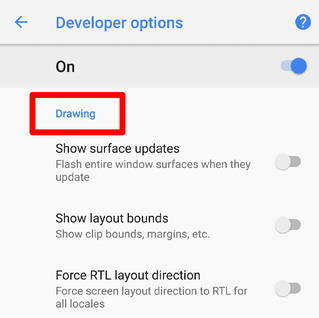
פתח את קנה המידה של האנימציה של Window וודא שכל קנה המידה של האנימציה האלה מוגדרים ל-3x.
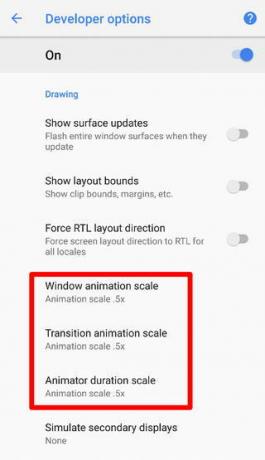
לאחר שינוי ההגדרות הללו, נסה לפתוח את Spotify ולראות אם תכונת ה-Wrapped החדשה עובדת עבורך.
סיכום
אלו הן כמה מהשיטות הנפוצות שתוכל לנסות לפתור את הבעיה מצדך. כפי שאמרתי בעבר, בעיות כאלה נובעות בעיקר מעומס זמני על שרתי Spotify וייפתרו על ידי צוות המפתחים בקרוב. כמו כן, בדוק את כל העדכונים החדשים הזמינים ב-AppStore עבור אותו הדבר.



